Social media este un fenomen modern interesant. Unii oameni îl folosesc exclusiv pentru a rămâne conectat cu prietenii, în timp ce alții practic își trăiesc viața pe rețelele de socializare. Indiferent ce tip de persoană sunteți, puteți decide într-o zi să limitați ceea ce alte persoane pot afla despre tine online. Sau chiar faceți o curățare completă a social media. Acolo vă puteți confrunta cu anumite dificultăți.
Înainte de a intra în acest lucru, să ne uităm la motivele pentru care s-ar putea să doriți să luați în considerare ștergerea tweet-urilor, a postărilor de pe Facebook și a postărilor Instagram.
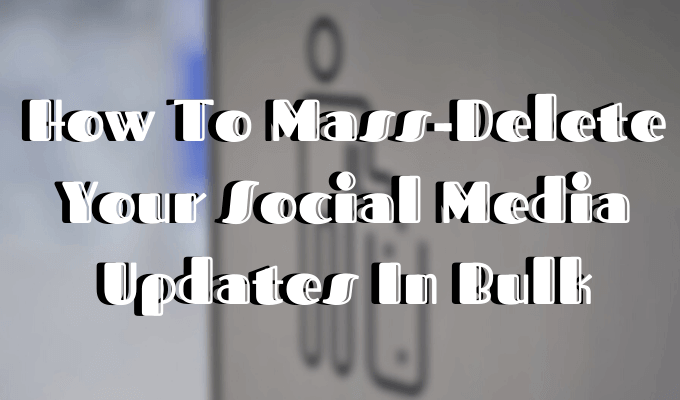
Dezintoxicare digitală - cheltuirea unei o anumită perioadă de timp fără a utiliza în special gadgeturi sau rețele sociale - este una populară. Alte motive includ solicitarea unui loc de muncă (noul tău șef nu este neapărat necesar să-ți vadă pozele de petrecere sau să-ți citească tweet-urile sfioase) sau să începi o nouă relație. Nu doriți ca noul dvs. partener să i se amintească în mod constant de vechile relații.
În cele din urmă, s-ar putea să doriți să faceți un pic de re-branding personal, scăpând de fotografii vechi sau actualizări oarecum jenante. Oricare ar fi motivele dvs., iată cum să ștergeți actualizările în rețeaua de socializare în masă o dată pentru totdeauna.
Cum să ștergeți în masă Tweeturile
După cum probabil ați ghicit, Twitter nu are o funcție încorporată pentru a șterge mai multe tweet-uri în același timp. .
Pentru a șterge un tweet individual, faceți următoarele:
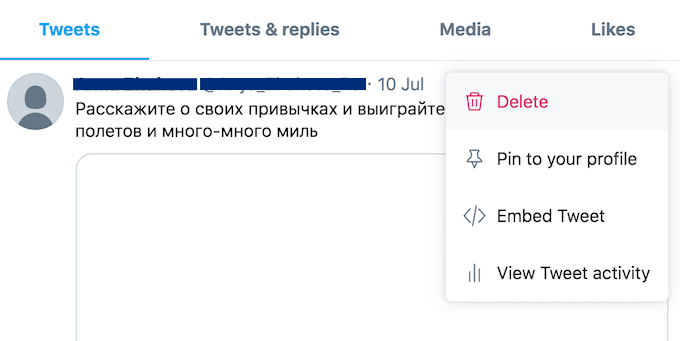
Utilizați TweetDelete Pentru a șterge în masă Tweeturile
Dacă doriți să vă lotizați, ștergeți tweeturile, Trebuie să folosesc o aplicație sau o extensie de browser pentru a o face. TweetDelete este o aplicație gratuită care vă poate ajuta să ștergeți în masă Tweeturile. Funcționează în orice browser și îl puteți folosi atât pe desktop, cât și pe smartphone.
Iată cum puteți șterge tweet-urile folosind TweetDelete:
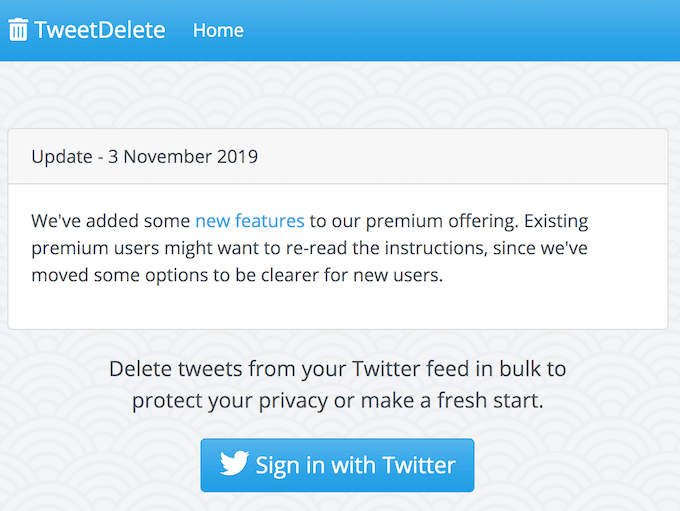
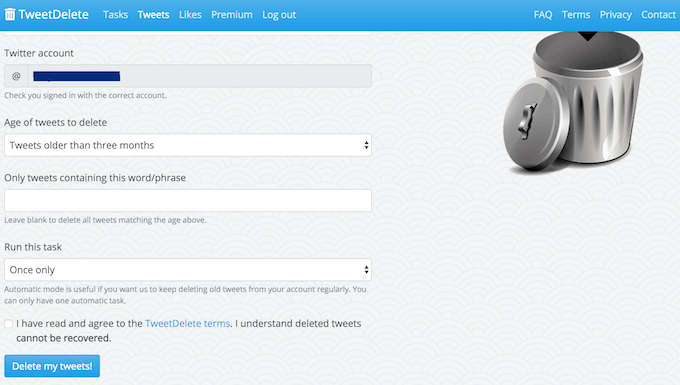
Puteți seta aplicația să ruleze o curățare pe Twitter în mod regulat, dacă doriți să continuați să vă actualizați feedul. Dacă aveți peste 3.200 de tweet-uri pe care doriți să le eliminați, puteți repeta procesul până când nu vor mai fi. Există și alte instrumente care vă pot ajuta să vă ștergeți masele dintr-o singură dată, dar cele mai multe dintre ele trebuie să plătiți.
Similar cu Facebook, vă recomandăm să vă arhivați și salvați conținutul dvs. Twitter înainte de a efectua o eliminare completă.
Cum să ștergeți în masă postările de pe Facebook
Când vine vorba de Facebook, cea mai evidentă opțiune este să vă ștergeți postările pe rând. Pentru a face acest lucru, efectuați următoarele:
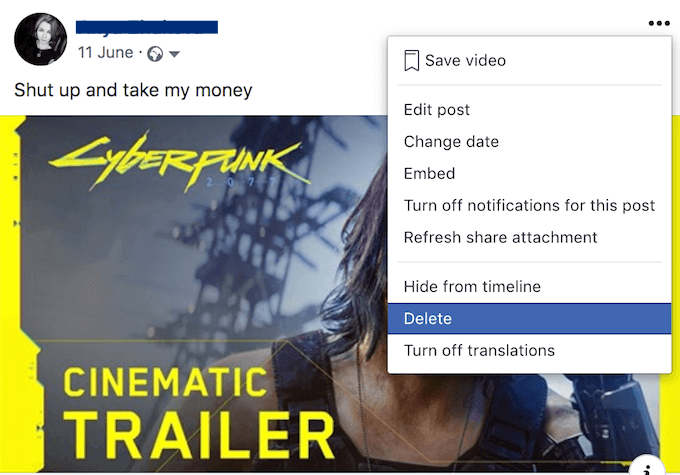
În mod alternativ, puteți șterge postările de pe Facebook folosind Jurnalul de activități:
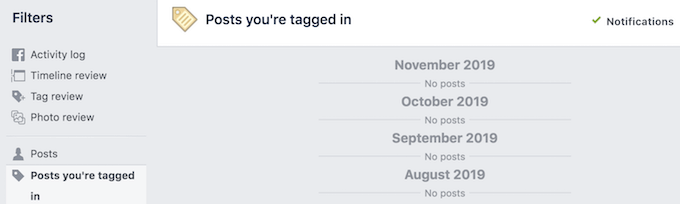
Ambele opțiuni vă permit doar să vă ștergeți actualizările Facebook una câte una.
Utilizați Social Book Post Manager Pentru a șterge în masă postările de pe Facebook
Din păcate, nu există nicio opțiune pe platformă pentru a șterge postările pe care le ștergeți memoria cache a browserului. Așadar, dacă nu doriți să pierdeți timpul eliminând fiecare postare Facebook separat, va trebui să folosiți o extensie de browser sau un alt instrument online pentru a șterge masele postările Facebook.
De exemplu, Social Book Post Manager este un plugin gratuit pentru Chrome care vă poate ajuta în acest sens. Vă puteți șterge postările pe Facebook în loturi, precum și îmbunătățește-ți confidențialitatea pe Facebook ascunzând mai multe postări de la alți utilizatori.
Iată cum să utilizați Social Book Post Manager pentru a șterge în mod masiv postările de pe Facebook:
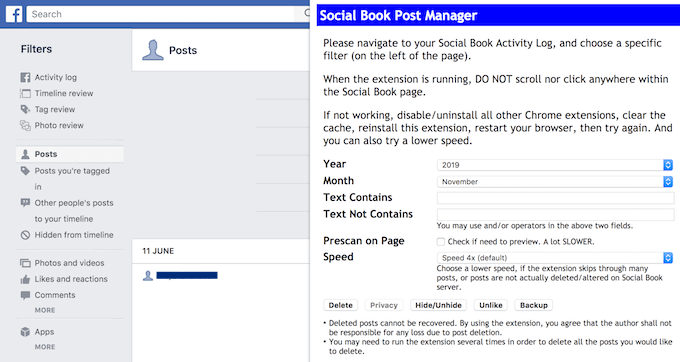
Rețineți că, odată ce ștergeți postările de pe Facebook, acestea nu pot fi recuperate. Așadar, înainte de a merge și a șterge toate acele amintiri, asigurați-vă că descărcați datele de pe Facebook.
Cum să ștergeți în masă postările Instagram
Nu este surprinzător că aplicația Instagram nu vă permite să ștergeți mai multe postări simultan. Mai mult decât atât, vă puteți șterge doar postările folosind aplicația mobilă, nu și browserul dvs. web.
Pentru a șterge o singură postare Instagram, faceți următoarele:
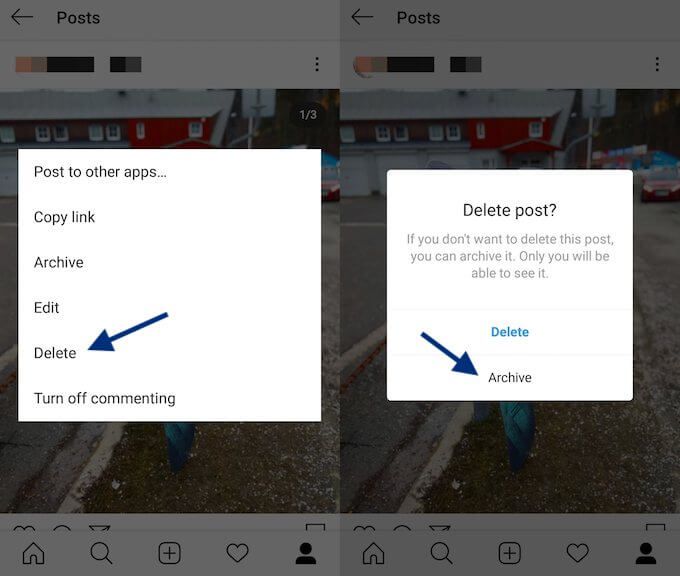
Puteți alege, de asemenea, să arhivați Arhivareapostărilor dvs. în loc să le ștergeți. Spre deosebire de ștergerea, acțiunea este reversibilă. Postarea va păstra, de asemenea, toate like-urile și comentariile dacă vă răzgândiți vreodată și doriți să o restaurați.
Utilizați Cleaner pentru Instagram Pentru a șterge în masă postările de Instagram
Există destul de multe aplicații care vă pot ajuta să ștergeți în masă postările Instagram. O opțiune populară este Cleaner pentru Instagram (descărcarepentru: iOS, Android ).
Dacă ați decis să vă eliminați feed-urile cu unele postări vechi folosind Cleaner pentru Instagram, urmați acești pași:
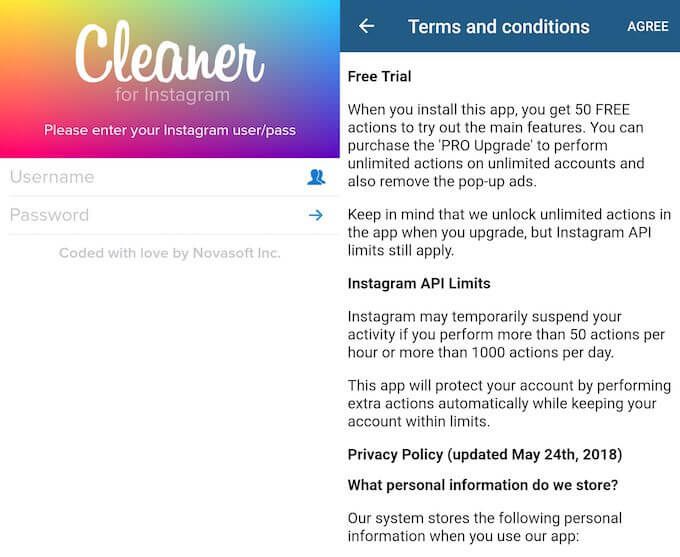
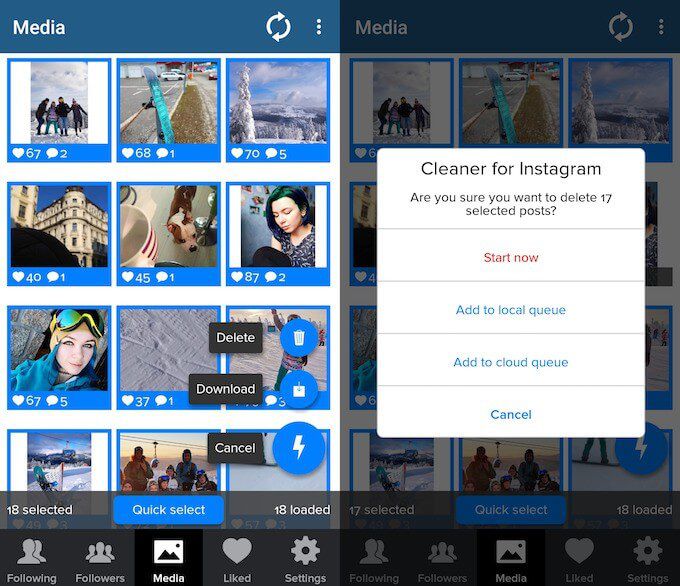 >
>Cleaner pentru Instagram este gratuit pentru până la 40 de operații. Există o opțiune pentru a o actualiza și a obține mai multe funcționalități cu versiunea Pro. Aplicația nu se limitează la ștergerea în masă a postărilor dvs. Instagram. Îl puteți utiliza pentru a afișa lista albă a utilizatorilor, pentru a le urmări sau pentru a le bloca, precum și pentru a elimina aprecierile din postări.
Dacă vă întrebați dacă supravegheați pe rețelele sociale, este posibil să aveți dreptate și este timpul pentru o curățare generală. Curățarea conturilor de social media nu este numai bună pentru sufletul tău (și pentru adepții tăi), dar poate fi un mare pas către protejarea generală online intimitate.